4 월 업데이트 2024: 우리의 최적화 도구를 사용하여 오류 메시지를 받지 않고 시스템 속도를 늦추십시오. 지금 다운로드 이 링크
- 다운로드 및 설치 여기에 수리 도구.
- 컴퓨터를 스캔하도록 합니다.
- 그러면 도구가 컴퓨터 수리.
Windows에서 작업 중이고 다음 오류가 표시되는 경우: 제어판 확장이 드라이버 버전과 호환되지 않습니다. 혼자가 아닙니다. 많은 Windows 사용자가 보고합니다. 하지만 좋은 소식은 스스로 고칠 수 있다는 것입니다.
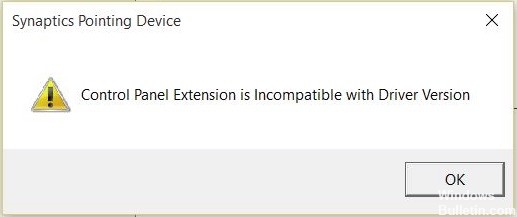
제어판 확장이 드라이버 버전과 호환되지 않는 문제를 해결하는 방법
장치 관리자를 통한 시냅틱 드라이버 업데이트
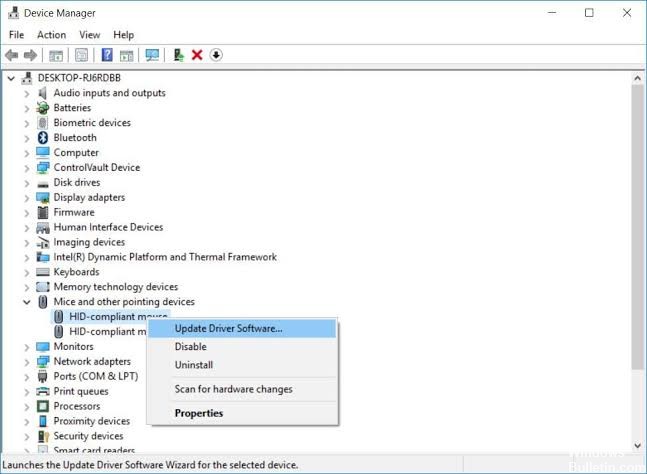
'제어판 확장이 드라이버 버전과 호환되지 않습니다'라는 오류의 주요 원인이 불완전하기 때문에 Synaptics 드라이버장치 관리자를 통해 드라이버를 강제로 업데이트하여이 문제 해결 시도를 시작해야합니다.
영향을 받는 여러 사용자는 이 프로세스를 통해 마침내 오류를 수정하고 문제 없이 마우스 설정을 변경할 수 있음을 확인했습니다.
2024년 XNUMX월 업데이트:
이제 이 도구를 사용하여 파일 손실 및 맬웨어로부터 보호하는 등 PC 문제를 방지할 수 있습니다. 또한 최대 성능을 위해 컴퓨터를 최적화하는 좋은 방법입니다. 이 프로그램은 Windows 시스템에서 발생할 수 있는 일반적인 오류를 쉽게 수정합니다. 손끝에 완벽한 솔루션이 있으면 몇 시간 동안 문제를 해결할 필요가 없습니다.
- 1 단계 : PC 수리 및 최적화 도구 다운로드 (Windows 10, 8, 7, XP, Vista - Microsoft Gold 인증).
- 2 단계 : "스캔 시작"PC 문제를 일으킬 수있는 Windows 레지스트리 문제를 찾으십시오.
- 3 단계 : "모두 고쳐주세요"모든 문제를 해결합니다.
대상 장치 드라이버 제거 및 재설치

이 문제는 주로 오래되었거나 호환되지 않는 신호 장치 드라이버로 인해 발생합니다. 포인팅 장치 드라이버를 방금 업데이트 한 경우 컴퓨터를 다시 시작하여 오류가 수정되었는지 확인하십시오. 그렇지 않은 경우 다음과 같이하여 포인팅 장치 드라이버를 제거하고 다시 설치하십시오.
1) 키보드에서 Windows 로고와 R 키를 동시에 눌러 실행 필드를 표시하십시오.
2) devmgmt.msc를 입력하고 확인을 클릭하십시오.
3) 포인팅 장치 드라이버 및 기타 포인팅 장치를 마우스 오른쪽 버튼으로 클릭합니다. 그런 다음 장치 제거를 클릭합니다.
4) 컴퓨터 제조업체의 웹 사이트에서 최신 포인팅 장치 드라이버를 다운로드하여 컴퓨터에 설치합니다.
시스템 복원 사용

특정 경우에 처음 두 가지 방법이 작동하지 않으면 최근에 컴퓨터에 적용한 변경 사항이 마우스 드라이버에 영향을 미쳤을 가능성이 큽니다. 최근에 '제어판 확장이 드라이버 버전과 호환되지 않습니다' 오류가 발생한 경우 시스템 복원을 통해 변경 사항을 취소할 수 있습니다.
이 문제를 일으킬 수 있는 모든 가능한 범인의 목록을 만드는 것은 사실상 불가능하므로 시스템 복원에 의존하는 것이 가장 좋습니다.
이 경우 시스템 복원을 사용하여 문제를 실행 취소해야합니다. 기본적으로 모든 현재 버전의 Windows는 정기적으로 새 복원 지점을 생성하도록 설정되어 있습니다. 이 동작을 변경하지 않았다면이 문제를 해결하기 시작한 날짜에 더 가까워 야합니다.
전문가 팁 : 이 복구 도구는 리포지토리를 검색하고 이러한 방법이 효과가 없는 경우 손상되거나 누락된 파일을 교체합니다. 문제가 시스템 손상으로 인한 대부분의 경우에 잘 작동합니다. 또한 이 도구는 시스템을 최적화하여 성능을 최대화합니다. 그것은에 의해 다운로드 할 수 있습니다 여기를 클릭

CCNA, 웹 개발자, PC 문제 해결사
저는 컴퓨터 애호가이자 실습 IT 전문가입니다. 컴퓨터 프로그래밍, 하드웨어 문제 해결 및 수리 분야에서 수년간의 경험을 갖고 있습니다. 저는 웹 개발과 데이터베이스 디자인 전문입니다. 네트워크 디자인 및 문제 해결을위한 CCNA 인증도 받았습니다.

